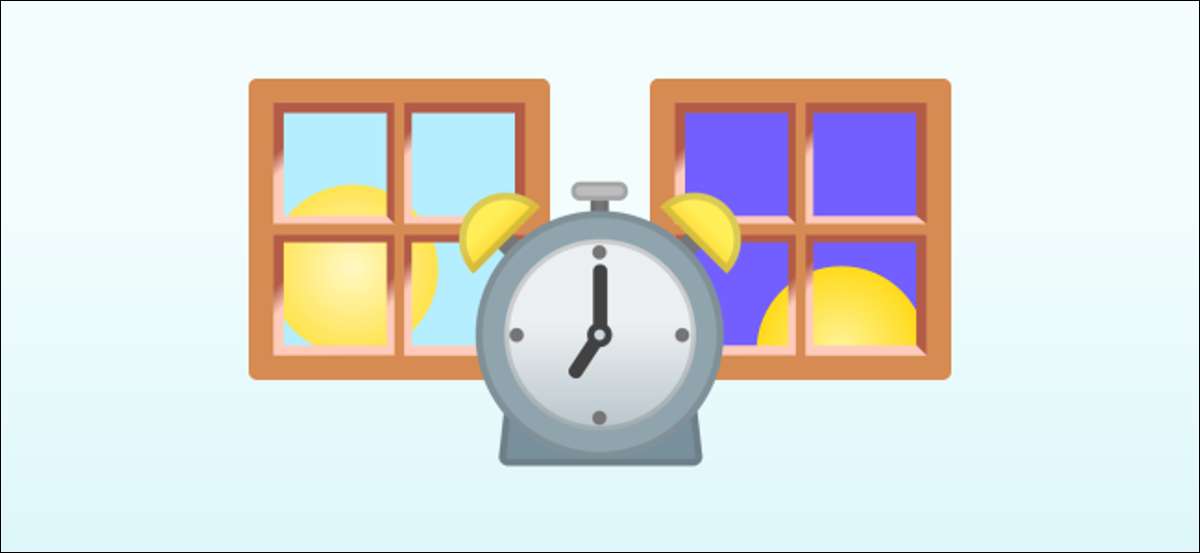
Gli allarmi sono in genere impostati su momenti specifici, ma è possibile creare avvisi basati sulla dinamica alba e ai tempi del tramonto nella tua zona. Questo può essere fatto con una routine di Google Assistant su Android.
Se sei interessato a farlo su un iPhone, è possibile attraverso un Scorciatoia automazione . Su Android, tuttavia, utilizzeremo una routine di Google Assistant e l'azione alba / tramonto. Tieni presente che questo non è un tipico "allarme", ma più come un avviso.
IMPARENTATO: Come innescare le routine a Sunrise / Sunset su Google Assistant
Innanzitutto, lancerà Google Assistant negando "hey google" o swiping dall'angolo in basso a sinistra o -right.

Quindi, tocca l'icona del profilo nell'angolo in alto a destra per aprire le impostazioni Assistant.

Scorri l'elenco delle impostazioni e seleziona "Routine".
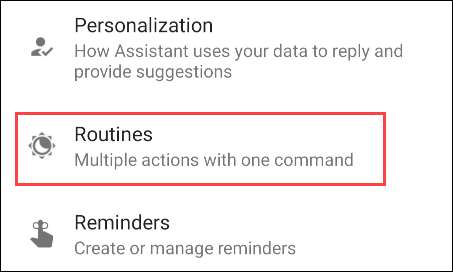
Tocca il pulsante "Nuovo" nella parte superiore dello schermo.
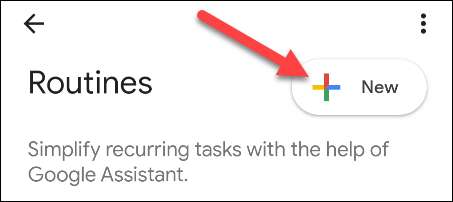
Innanzitutto, avremo bisogno di decidere come innescare la routine. È qui che arriverà alba e tramonto. Toccare "Aggiungi avviamento".
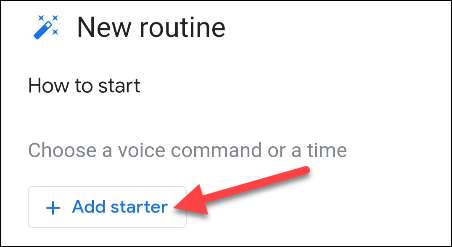
Ora, possiamo selezionare "Sunrise / Sunset."
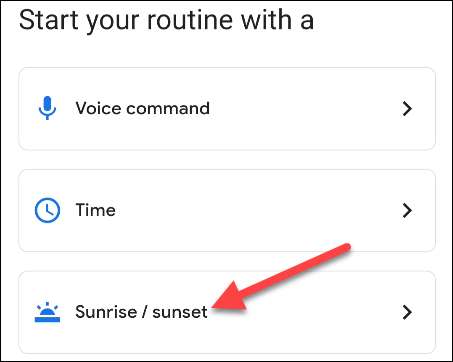
Scegli se vuoi che la routine inizi a "Sunrise" o "Sunset".
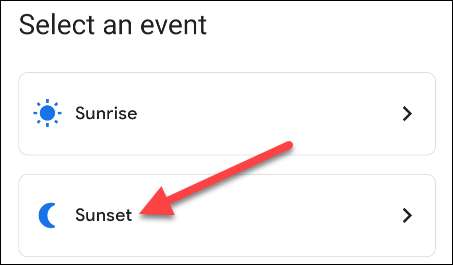
Affinché Google sappia quando si verificano alba e tramonto, dovrai prima scegliere la tua posizione.
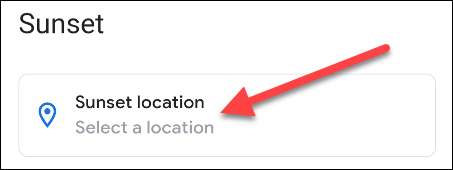
Sarai in grado di scegliere tra le tue posizioni salvate o inserisci una nuova. Tocca "Fatto" quando hai effettuato la selezione.
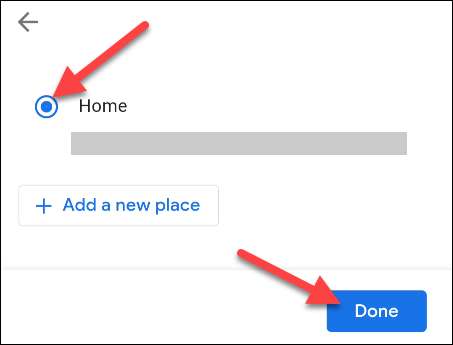
Successivamente, puoi decidere come usare il tempo di alba / tramonto. Seleziona "Quando il sole tramonta" o "quando sorge il sole."
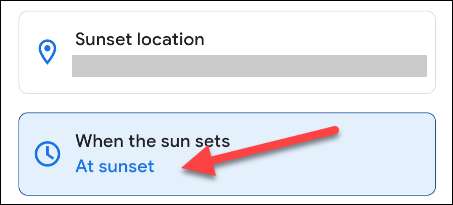
Se non vuoi che l'allarme sia esattamente all'alba o al tramonto, puoi scegliere un offset qui. Seleziona "Fatto" quando hai effettuato una selezione.
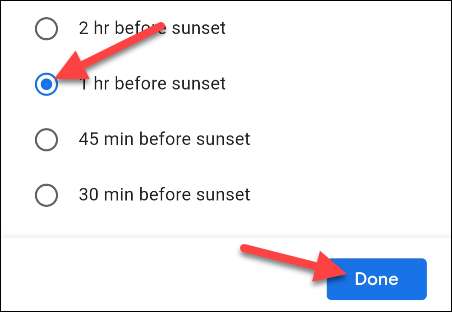
La prossima cosa da fare è decidere in quali giorni la routine verrà attivata. Tocca i giorni per selezionarli.
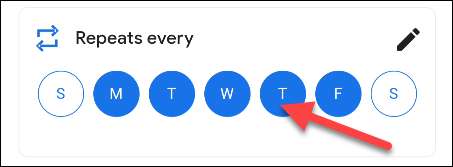
Questo processo crea un avviso sul tuo dispositivo Android, ma puoi anche scegliere di riprodurre l'avviso su qualsiasi altoparlanti intelligenti di Google.
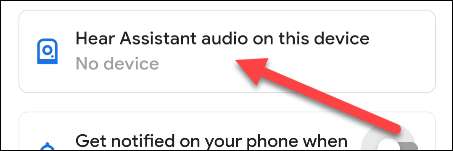
Infine (e questa è la parte importante se vuoi che l'avviso sul tuo dispositivo Android), attivare "Ricevi notifica sul tuo telefono quando questa routine inizia." Tocca "Fatto" per finire.
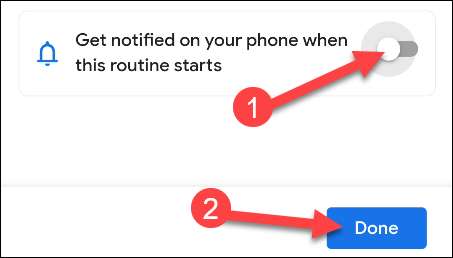
Al momento della stesura, Google richiede un comando vocale da associare a ogni routine. Non useremo questo per iniziare la routine, ma è ancora necessario. Questo è anche ciò che sarà il nome della routine. Tocca "Aggiungi avviamento vocale".
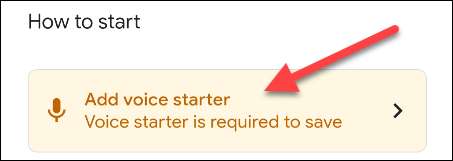
Inserisci una frase di comando e tocca "Fatto".
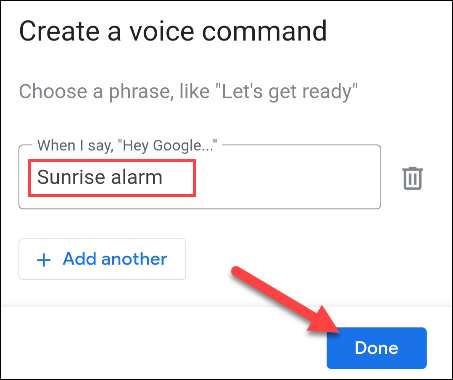
Affinché la routine funzioni, ha bisogno di qualcosa da fare. Tocca "Aggiungi azione" per iniziare.
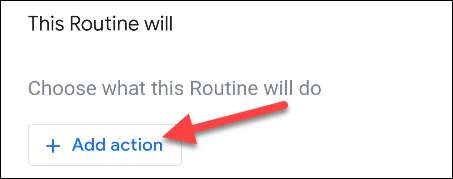
Seleziona "Comunica e annuncia".
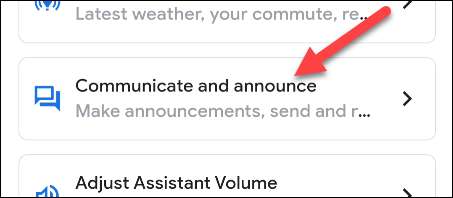
Quindi, selezionare la casella per "Dì qualcosa" e tocca l'icona della freccia.
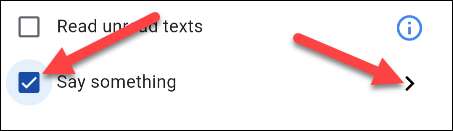
Inserisci tutto ciò che vorresti qui. Se hai aggiunto un altoparlante intelligente, questa è la frase che Google Assistant annuncerà. Tocca "Fatto" quando sei pronto.
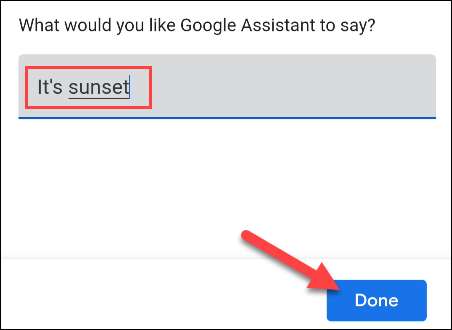
Seleziona nuovamente il pulsante "DONE" sulla schermata successiva.
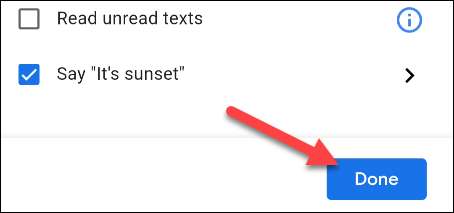
Ora puoi selezionare "Salva" per finalizzare la routine.
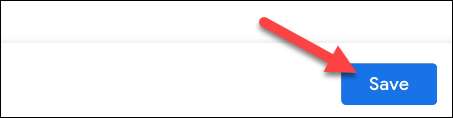
Se non hai selezionato un altoparlante durante l'installazione, Google chiederà di assicurarti di non voler usarne uno. Tocca "Nessun altoparlante" se ne sei sicuro.
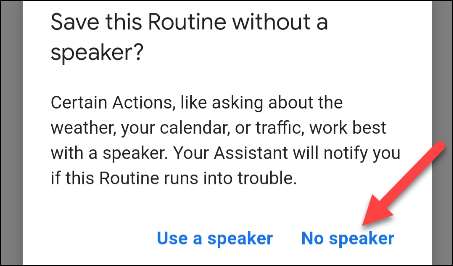
Nota: Una notifica ti chiederà di aggiungere un altoparlante quando questa routine funziona. Puoi ignorarlo, poiché non è necessario per la nostra situazione.
Questo è tutto! La routine verrà ora eseguita al momento desiderato e otterrai una notifica quando lo fa. Anche se questo potrebbe non essere uguale a "Alarm", ti avvisa ancora.






